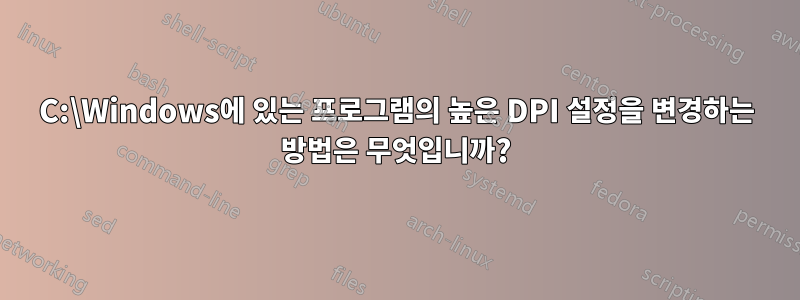
윈도우 10, 64비트. 내 개인 노트북.
C:\Windows\hh.exe(HTML 도움말 뷰어)에 대해 높은 DPI 모드용 시스템 스케일러를 활성화해야 합니다. 내 컴퓨터에서 크기가 제대로 조정되지 않기 때문입니다.
그러나 어떤 이유로호환성hh.exe의 속성 창(마우스 오른쪽 버튼 클릭 → 속성)에 탭이 없습니다. C:\Windows의 다른 모든 응용 프로그램에서도 동일한 것 같습니다.
내 유일한 생각은 아마도 권한 문제일 수도 있다는 것입니다. 보안 탭에서편집하다하지만 모든 컨트롤이 비활성화되어 있으므로 이에 대한 권한을 변경할 수 없습니다. 이름이 같은 그룹이 있는 걸 봤는데신뢰할 수 있는 설치 프로그램모든 권한이 있었지만 실제 그룹이 아니었고 보안 개체 검색 대화 상자에도 표시되지 않는 컴퓨터 관리 콘솔에서 나 자신을 추가할 수 없었습니다.
그래도 권한 문제인지는 모르겠지만 시도해 볼 수 있는 유일한 방법은 그것뿐입니다.
제 질문은 다음과 같습니다. C:\Windows의 실행 파일 속성 창에 있는 호환성 탭에 어떻게 액세스합니까?
시도했지만 작동하지 않은 또 다른 방법은 데스크탑에 hh.exe에 대한 바로가기를 만들어 거기에서 호환성 설정에 액세스할 수 있기를 바라는 것이었습니다. 아쉽게도 도움이 되지 않았습니다. 탭을 여전히 사용할 수 없습니다.
또한 레지스트리에 호환성 설정을 수동으로 추가해 보았습니다(다음의 정보 포함).이 페이지):
[HKEY_CURRENT_USER\SOFTWARE\Microsoft\Windows NT\CurrentVersion\AppCompatFlags\Layers]
"C:\\WINDOWS\\hh.exe"="~ GDIDPISCALING DPIUNAWARE"
하지만 그것도 별 효과가 없었습니다.
또한 C:\Windows에서 데스크탑으로 hh.exe를 복사해 보았지만(테스트 중) 실제로~였다호환성 설정을 성공적으로 편집하고 CHM 파일을 exe로 끌어서 열 수 있습니다.
그러나 CHM 파일을 마우스 오른쪽 버튼으로 클릭하여 복사본을 CHM 파일의 기본 응용 프로그램으로 만들려고 했습니다.다음으로 열기 -> 앱 선택 -> 기본값으로 사용, 그러나 실제로는 앱이 변경되지 않았습니다(그리고 해당 인스턴스에서는 내 복사본으로 앱을 열지도 않았습니다).
또한 내 복사본의 이름을 hhcompat.exe로 변경하여 시도했지만 효과가 없었습니다.
다음을 수정하여 레지스트리에서 열기 명령을 수동으로 변경해 보았습니다.
HKEY_LOCAL_MACHINE\SOFTWARE\Classes\chm.file\shell\open\command
내 사본을 가리키려면; 그런데 레지스트리 편집기를 관리자 권한으로 실행해도 "값의 새 내용을 쓰는 동안 오류가 발생했습니다"라는 메시지가 나타납니다.
그래도 지금까지 얻은 것 중 가장 가깝습니다.
답변1
승리!그러나 그것은 끔찍한 해결책이다. 내 게시물에 나열된 다른 모든 항목을 시도한 후 마침내 크기 조정이 활성화된 상태에서 HTML 도움말 뷰어(c:\windows\hh.exe)가 원하는 대로 작동하도록 할 수 있었습니다. 이 프로세스는 매우 해킹적이어서 추천할 수는 없지만, 제가 알아낸 유일한 방법은 다음과 같습니다.
- 어딘가에 폴더를 만듭니다(제 폴더는 "C:\Programs\hhcompat"이므로 여기서는 그 예가 됩니다).
- C:\Windows\hh.exe를 해당 폴더에 복사합니다.
- 이제 사본을 마우스 오른쪽 버튼으로 클릭하여 호환성 설정을 변경할 수 있습니다. 입맛에 맞게 설정하세요.
- 레지스트리 편집기를 엽니다(이상하게도 관리자 권한으로 이를 수행할 필요도 없습니다).
- 로 이동HKLM\SOFTWARE\클래스\.chm
- 기본값은 이어야 합니다
chm.file. 다른 것으로 변경합니다(선택하면 내가 만들었습니다chm.file2). - 이제 마우스 오른쪽 버튼을 클릭하세요.HKLM\SOFTWARE\클래스키를 만들고 새 키를 생성한 후 이름을 이전 단계에서 설정한 대로 설정합니다(예:
chm.file2). - 기본 개방형 동사를 복사본으로 설정합니다.
chm.file2이름이 지정된 하위 키를 만듭니다 .shellshell이름 이 지정된 하위 키를 생성합니다 .openopen이름 이 지정된 하위 키를 생성합니다 .commandcommand의 기본값을"C:\Programs\hhcompat\hh.exe" "%1"(또는 사본의 경로가 무엇이든) 로 설정하십시오 .
- 이제 어딘가에서 .chm 파일을 찾아서 두 번 클릭하세요. 새 응용 프로그램에서는 즉시 열리지 않지만~ 할 것이다"다음으로 열기" 대화상자를 팝업하세요.
- 대화 상자에는 두 개의 "HTML 도움말 뷰어" 항목이 있습니다. 하나는 C:\Windows의 복사본이고 다른 하나는 사용자의 복사본입니다. 그 아래에 "New"라는 단어가 있으므로 어느 것이 귀하의 것인지 알 수 있습니다("New" 표시가 없으면 첫 번째 표시를 선택해 보십시오).
- 해당 항목을 선택하고 "항상 이 앱 사용" 상자를 선택하세요.
- 그게 다야. .chm 파일을 다시 두 번 클릭하여 작동하는지 확인합니다.
이러한 단계 중 일부의 구체적인 이유는 다음과 같습니다.
- 실행 파일을 다른 곳에 복사하면 호환성 설정에 액세스할 수 있습니다. C:\Windows에 있는 작업에는 이 작업을 수행할 수 없거나 적어도 방법을 알 수 없었을 것 같습니다(그렇지 않으면 이 중 어느 것도 필요하지 않습니다).
.chm시스템에서는 에 대한 기본 셸 명령을 편집할 수 없으므로 파일 형식을 다른 것으로 변경해야 합니다chm.file.~ 할 것이다.chm새 키를 편집하고 추가할 수 있습니다 .HKLM/소프트웨어/클래스.- 제어판이나 셸의 "다음으로 열기" 대화 상자에서는 실제로 .chm 파일에 대한 기본 앱을 변경할 수 없기 때문에 레지스트리를 통해 이를 수행해야 합니다(적어도 "chm.file"로 식별되는 경우에는 해당되지 않음). ).
- 7단계와 8단계("chm.file2" 항목 생성 및 동사 설정)가 필요하지 않고 6단계에서 .chm을 "chm.file2"로 변경하는 것만으로도 "다음으로 열기"를 트리거하기에 충분할 수도 있습니다. 다음에 .chm 파일을 두 번 클릭하면 " 대화 상자가 나타납니다. 하지만 모르겠어요. 시도해 본 적이 없어요.
그렇죠. 이는 시스템 유틸리티에서 높은 DPI 스케일링을 수정하기 위해 뛰어넘어야 하는 매우 어리석은 양의 후프입니다(처음부터 실제로 깨지지 않았어야 했습니다...). 하지만 거기 있어요. 비슷한 프로세스가 다른 시스템 응용 프로그램에서도 작동할 수 있습니다. YMMV.
여전히 더 나은 방법이 열려 있습니다.
답변2
나는 이것을 더 간단한 방법으로 할 수 있었다.
C:\Windows에서 hh.exe를 복사하여 C:\Program Files에 붙여넣었습니다. 내 사용자 정의 버전임을 알 수 있도록 C:\Program Files에 있는 파일 이름을 변경했습니다. 그런 다음 속성 대화 상자를 열고 해당 버전의 높은 DPI 설정을 변경했습니다.
그런 다음 설정 -> 앱 -> 기본 앱으로 이동한 다음 페이지 하단 근처에 있는 "파일 형식별로 기본 앱 선택"을 선택하세요. 파일 형식 및 관련 앱 목록이 표시됩니다. ".chm"까지 아래로 스크롤한 다음 "Microsoft® HTML Help Executable"인 관련 기본 앱을 클릭합니다. 동일한 이름의 복사본 두 개가 포함된 프로그램 목록이 표시됩니다. 두 번째 복사본(이름이 변경된 hh.exe의 개인 복사본)을 선택합니다.
가셔도 좋습니다. *.chm 파일을 두 번 클릭하면 호환성 설정이 적용된 개인 복사본이 열립니다.
속성 대화 상자에 표시되는 hh.exe 파일의 개인 복사본에 대한 설명을 변경하는 방법을 찾을 수 없습니다. 원본 hh.exe 파일과 동일한 "Microsoft® HTML Help Executable"이므로 시스템 설정에서 기본 앱을 선택할 때 두 앱이 동일한 이름으로 표시됩니다.
HTH



